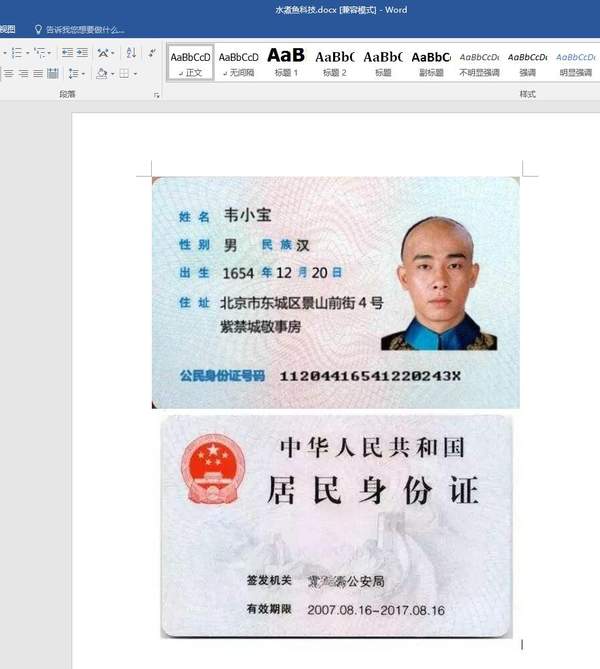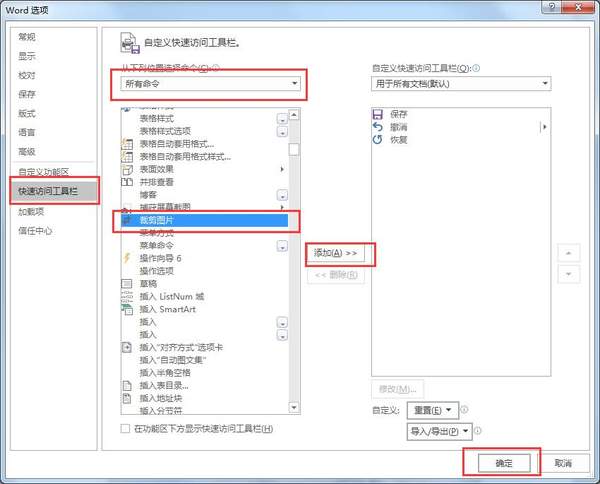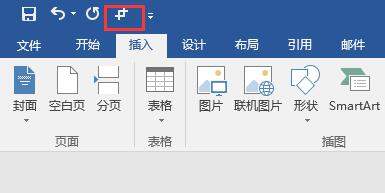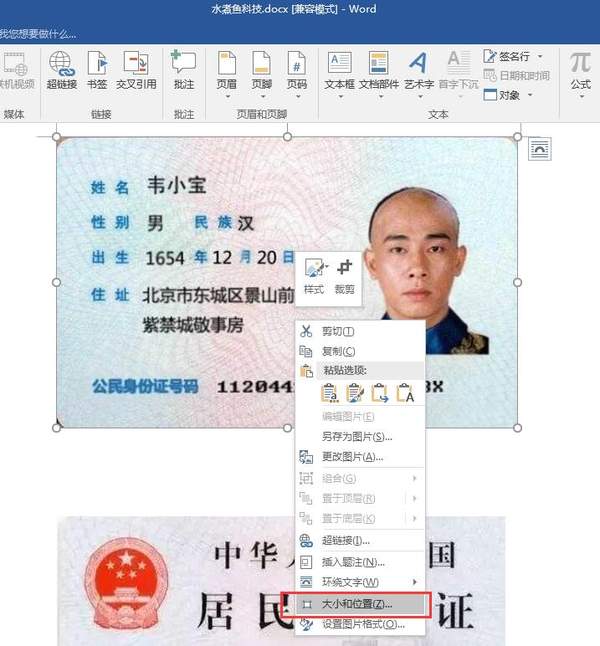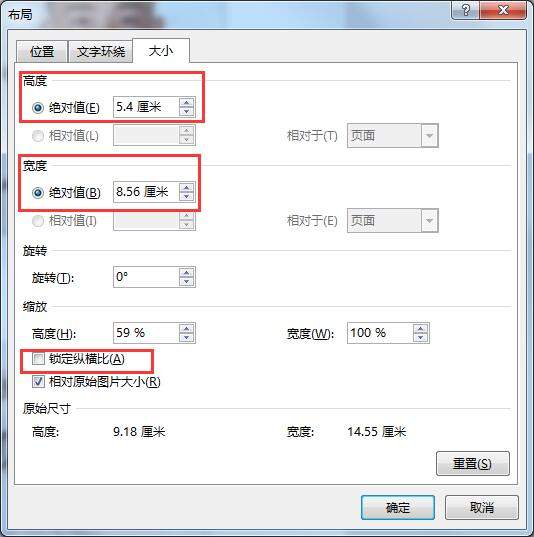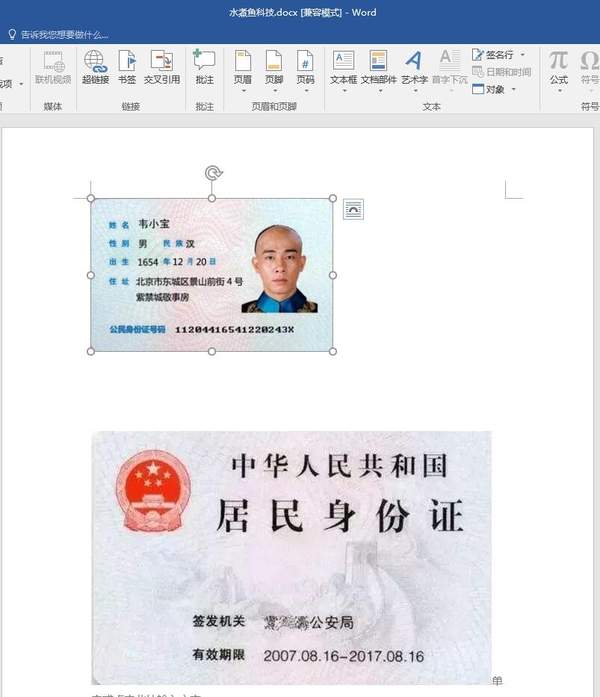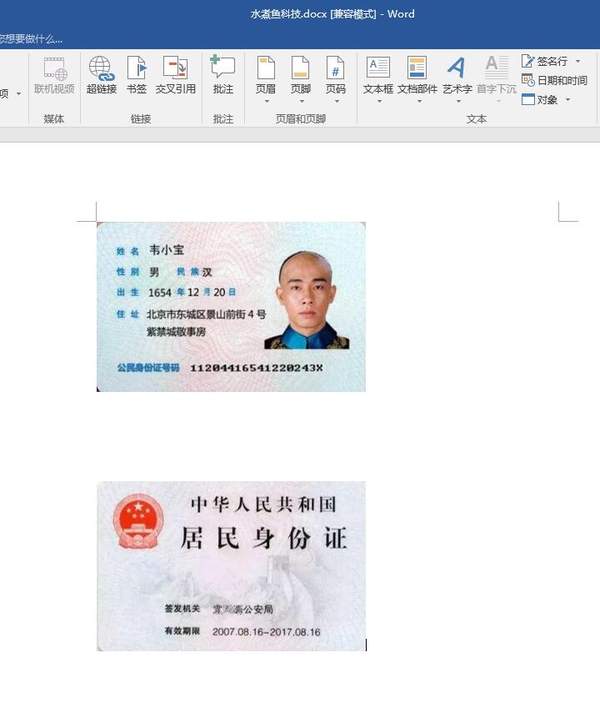身份证在word文档上打印出真实尺寸(word打印身份证图片尺寸)
在日常生活中,我们经常会使用身份证复印件来办理各种业务。自己把身份证拍照拖到Word里,大小不一,尺寸不对,总是被嫌弃怎么办?每次被要身份证复印件还要花钱到打印社去复印么?今天告诉大家一个用Word打印标准尺寸的身份证方法,希望可以帮到你。
当然,我们需要一个打印机,不用必须是复印机。用手机把你的身份证拍下来后,传到电脑里。随便怎么传都可以,用QQ、微信、网盘随你高兴。然后打开一个Word文档,把身份证的正反面依次拖到Word文档中。
由于我们是用手机拍的身份证,所以难免会出现边框,没关系,我们先调整一下图片,把边框去掉。裁剪在我们上访功能区“格式”里。如果你找不到裁剪这个功能可以使用QQ截图裁剪,如果你想经常在Word文档中使用“图片剪裁”功能我们可以点击下图所示的小箭头,再点击“其他命令”。
在弹出的对话框中,按照下面图片的位置找到“裁剪图片”功能,裁剪图片功能添加后,在Word文档的左上角就可以看到了。
我们选中需要裁剪的图片,然后点裁剪功能,四周就会出现一个调整方框,调整好以后,点击一下裁剪图标就OK了。
把身份证拖到Word文档中会发现,身份证显示的尺寸非常大,和身份证实际的尺寸完全不相符。现在教大小调整身份证图片的大小,我们选中身份证图片,右键选择“大小和位置”。
在弹出的对话框中,我们把身份证的高度调整为5.4厘米。宽度调整为8.56.然后在下面把“锁定纵横比”取消掉。就是让他的小方框里没有“对号”就可以了。然后点击“确定”。
点击“确定”以后,我们可以看到这个身份证大小已经调整好了,这就是身份证的标准尺寸。
接下来我们再调整身份证背面的图,我们选中身份证背面的图片,然后点击“F4”,背面图片也调整好了。Word中的"F4”是重复上一步操作,很实用,大家可以在以后的工作中经常使用。
最后一步,我们把身份证位置居中。这样身份证打印的Word制作就全部结束了。
我们来看一下,这个调整后的打印效果。可以看到他的尺寸和我们的身份证是一模一样的。你学会了么?
如果你需要这个功能,可以把文章收藏,以备不时之需。也欢迎关注水煮鱼科技,每天都有办公小技巧和大家分享。